Jedwali la yaliyomo
Mafunzo yanafafanua misingi ya mipangilio ya hesabu ya Excel na jinsi ya kuisanidi ili fomula zikokotwe upya kiotomatiki na kwa mikono.
Ili uweze kutumia fomula za Excel kwa ufanisi, unahitaji kuelewa. jinsi Microsoft Excel hufanya mahesabu. Kuna maelezo mengi unayopaswa kujua kuhusu fomula za kimsingi za Excel, vitendakazi, mpangilio wa shughuli za hesabu, na kadhalika. Isiyojulikana sana, lakini sio muhimu sana ni mipangilio ya "chinichini" ambayo inaweza kuongeza kasi, kupunguza kasi, au hata kusimamisha hesabu zako za Excel.
Kwa ujumla, kuna mipangilio mitatu ya msingi ya hesabu za Excel ambayo unapaswa kuifahamu:
>Njia ya kukokotoa - iwe fomula za Excel zimekokotwa upya kwa mikono au kiotomatiki.
Marudio - idadi ya mara ambazo fomula inakokotolewa hadi hali mahususi ya nambari ilikutana.
Usahihi - kiwango cha usahihi wa hesabu.
Katika somo hili, tutaangalia kwa karibu jinsi kila moja ya mipangilio iliyo hapo juu inavyofanya kazi na jinsi gani ili kuzibadilisha.
Hesabu otomatiki ya Excel dhidi ya hesabu ya mikono (hali ya kukokotoa)
Chaguo hizi hudhibiti wakati na jinsi Excel huhesabu upya fomula. Unapofungua au kuhariri kitabu cha kazi kwa mara ya kwanza, Excel huhesabu upya kiotomatiki fomula ambazo thamani tegemezi (seli, thamani, au majina yaliyorejelewa katika fomula) yamebadilika. Walakini, uko huru kubadilisha tabia hii na hata kuacha kuhesabuExcel.
Jinsi ya kubadilisha chaguo za hesabu za Excel
Kwenye utepe wa Excel, nenda kwenye kichupo cha Mfumo > Hesabu , bofya kikundi 4>Chaguo za Kukokotoa kitufe na uchague mojawapo ya chaguo zifuatazo:
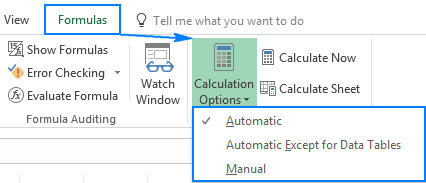
Otomatiki (chaguo-msingi) - huiambia Excel kukokotoa upya kiotomati fomula zote tegemezi. kila wakati thamani yoyote, fomula, au jina linalorejelewa katika fomula hizo linabadilishwa.
Otomatiki Isipokuwa Majedwali ya Data - hesabu upya kiotomatiki fomula zote tegemezi isipokuwa majedwali ya data.
Tafadhali usichanganye Majedwali ya Excel ( Ingiza > Jedwali ) na Majedwali ya Data ambayo hutathmini thamani tofauti za fomula ( Data > Uchambuzi Nini-Ikiwa 2> > Jedwali la Data ). Chaguo hili huacha kukokotoa upya kiotomatiki kwa majedwali ya data pekee, meza za kawaida za Excel bado zitahesabiwa kiotomatiki.
Mwongozo - huzima hesabu otomatiki katika Excel. Vitabu vya kazi vilivyofunguliwa vitahesabiwa upya tu utakapofanya hivyo kwa uwazi kwa kutumia mojawapo ya mbinu hizi.
Au, unaweza kubadilisha mipangilio ya hesabu ya Excel kupitia Chaguo za Excel :
- Katika Excel 2010, Excel 2013, na Excel 2016, nenda kwa Faili > Chaguo > Mfumo > Chaguo za kukokotoa sehemu > Hesabu ya Kitabu cha Kazi .
- Katika Excel 2007, bofya Kitufe cha Ofisi > Chaguo za Excel > Mfumo > Kitabu cha kaziHesabu .
- Katika Excel 2003, bofya Zana > Chaguo > Hesabu > Hesabu .
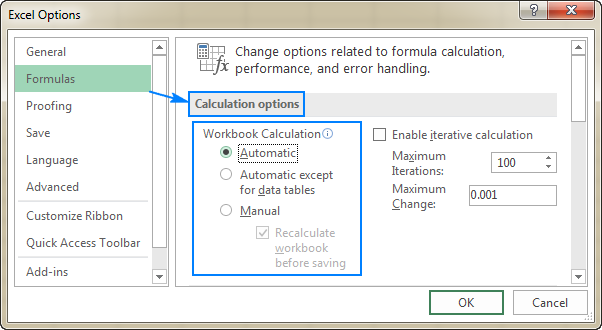
Vidokezo na vidokezo:
- Kuchagua chaguo la kukokotoa Mwongozo (iwe kwenye utepe au kwenye Chaguo za Excel) hukagua kiotomatiki kisanduku cha Kokotoa upya kitabu cha kazi kabla ya kuhifadhi . Ikiwa kitabu chako cha kazi kina fomula nyingi, unaweza kutaka kufuta kisanduku tiki hiki ili kufanya kitabu cha kazi kihifadhi haraka.
- Ikiwa ghafla fomula zako za Excel zimeacha kukokotoa , nenda kwenye Chaguo za Kukokotoa na uhakikishe kuwa mpangilio wa Otomatiki umechaguliwa. Ikiwa hii haisaidii, angalia hatua hizi za utatuzi: Fomula za Excel hazifanyi kazi, hazisasishi, hazihesabu.
Jinsi ya kulazimisha kuhesabu upya katika Excel
Ikiwa umezima Excel. hesabu otomatiki, yaani, ulichagua mpangilio wa hesabu wa Mwongozo , unaweza kulazimisha Excel kukokotoa upya kwa kutumia mojawapo ya mbinu zifuatazo.
Kuhesabu upya laha kazi zote zilizo wazi na kusasisha mwenyewe. laha zote zilizo wazi za chati, nenda kwenye kichupo cha Mfumo > Kikundi cha Hesabu , na ubofye kitufe cha Hesabu Sasa .
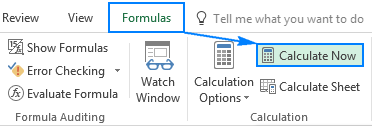
Ili kuhesabu upya lahakazi inayotumika pekee na chati na laha zozote zilizounganishwa kwayo, nenda kwenye kichupo cha Mfumo > Hesabu , na ubofye kitufe cha Hesabu la Laha .
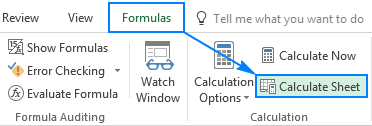
Njia nyingine yakukokotoa upya laha za kazi mwenyewe ni kwa kutumia njia za mkato za kibodi :
- F9 hukokotoa upya fomula katika vitabu vyote vya kazi vilivyo wazi, lakini ni zile tu ambazo zimebadilika tangu hesabu ya mwisho na fomula zinazozitegemea.
- Shift + F9 hukokotoa upya fomula zilizobadilishwa katika lahakazi inayotumika pekee.
- Ctrl + Alt + F9 huilazimisha Excel kuhesabu upya fomula zote katika vitabu vyote vya kazi vilivyofunguliwa, hata zile ambazo hazijabadilishwa. Unapokuwa na hisia kwamba baadhi ya fomula zinaonyesha matokeo yasiyo sahihi, tumia njia hii ya mkato ili kuhakikisha kuwa kila kitu kimehesabiwa upya.
- Ctrl + Shift + Alt + F9 hukagua fomula zinazotegemea visanduku vingine kwanza, na kisha kukokotoa upya fomula zote. katika vitabu vyote vya kazi vilivyo wazi, bila kujali kama vimebadilika tangu hesabu ya mwisho au la.
Hesabu ya kujirudia ya Excel
Microsoft Excel hutumia marudio (hesabu inayorudiwa) kukokotoa fomula zinazorejelea nyuma. kwa seli zao wenyewe, ambazo huitwa marejeleo ya duara. Excel haikokoti fomula kama hizo kwa chaguo-msingi kwa sababu rejeleo la mviringo linaweza kujirudia kwa muda usiojulikana kuunda kitanzi kisicho na mwisho. Ili kuwezesha marejeleo ya mduara katika laha zako za kazi, lazima ubainishe ni mara ngapi unataka fomula ihesabu upya.
Jinsi ya kuwezesha na kudhibiti ukokotoaji unaorudiwa katika Excel
Ili kuwasha hesabu ya kurudiarudia ya Excel, fanya. mojawapo ya yafuatayo:
- Katika Excel 2016, Excel2013, na Excel 2010, nenda kwa Faili > Chaguo > Fomula , na uchague Washa kisanduku tiki cha kukokotoa mara kwa mara chini ya chaguo za kukokotoa
- Katika Excel 2007, bofya Kitufe cha Ofisi > Chaguo za Excel > Mfumo > Eneo la kurudia .
- Katika Excel 2003 na mapema, nenda kwa Menyu > ; Zana > Chaguo > Hesabu kichupo > Hesabu ya Mara kwa mara .
Ili kubadilisha kichupo idadi ya mara ambazo fomula zako za Excel zinaweza kukokotoa upya, sanidi mipangilio ifuatayo:
- Katika Kisanduku cha Upeo wa Marudio, charaza idadi ya juu zaidi ya marudio yanayoruhusiwa. Kadiri nambari inavyokuwa juu, ndivyo laha ya kazi inavyohesabiwa upya polepole zaidi.
- Katika kisanduku cha Upeo wa Mabadiliko , charaza kiwango cha juu cha mabadiliko kati ya matokeo yaliyokokotwa upya. Kadiri nambari inavyopungua, ndivyo matokeo sahihi zaidi na jinsi karatasi inavyohesabu upya.
Mipangilio chaguomsingi ni 100 kwa Upeo wa Marudio , na 0.001 kwa Upeo wa Mabadiliko . Inamaanisha kuwa Excel itaacha kukokotoa tena fomula zako ama baada ya marudio 100 au baada ya badiliko lisilozidi 0.001 kati ya marudio, chochote kitakachokuja kwanza.
Mipangilio yote ikiwa imesanidiwa, bofya Sawa ili kuhifadhi hubadilisha na kufunga kisanduku cha mazungumzo Chaguo za Excel .
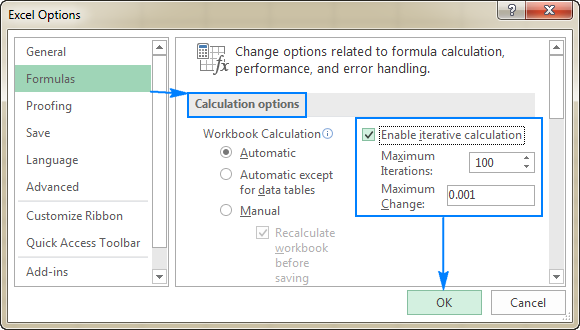
Usahihi wa hesabu za Excel
Kwa chaguomsingi, Microsoft Excel hukokotoa fomula na hifadhi.matokeo na tarakimu 15 muhimu za usahihi. Hata hivyo, unaweza kubadilisha hii na kufanya Excel kutumia thamani iliyoonyeshwa badala ya thamani iliyohifadhiwa inapohesabu upya fomula. Kabla ya kufanya mabadiliko, tafadhali hakikisha unaelewa kikamilifu matokeo yote yanayoweza kutokea.
Mara nyingi, thamani inayoonyeshwa kwenye kisanduku na thamani ya msingi (thamani iliyohifadhiwa) ni tofauti. Kwa mfano, unaweza kuonyesha tarehe sawa kwa njia kadhaa: 1/1/2017 , 1-Jan-2017 na hata Jan-17 kutegemea katika muundo wa tarehe gani umeweka kwa kisanduku. Haijalishi jinsi thamani ya kuonyesha inavyobadilika, thamani iliyohifadhiwa inabakia sawa (katika mfano huu, ni nambari ya serial 42736 inayowakilisha Januari 1, 2017 katika mfumo wa ndani wa Excel). Na Excel itatumia thamani hiyo iliyohifadhiwa katika fomula na hesabu zote.
Wakati mwingine, tofauti kati ya thamani zilizoonyeshwa na zilizohifadhiwa zinaweza kukufanya ufikirie kuwa matokeo ya fomula si sahihi. Kwa mfano, ukiweka nambari 5.002 katika kisanduku kimoja, 5.003 kwenye kisanduku kingine na uchague kuonyesha sehemu 2 pekee za desimali katika visanduku hivyo, Microsoft Excel itaonyesha 5.00 katika zote mbili. Kisha, unajumlisha nambari hizo, na Excel inarejesha 10.01 kwa sababu inakokotoa thamani zilizohifadhiwa (5.002 na 5.003), si thamani zilizoonyeshwa.
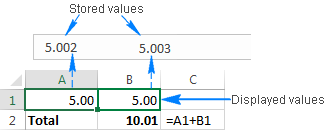
Kuchagua Usahihi. kama inavyoonyeshwa chaguo itasababisha Excel kubadilisha kabisa maadili yaliyohifadhiwa kwa maadili yaliyoonyeshwa, nahesabu hapo juu ingerudi 10.00 (5.00 + 5.00). Ikiwa baadaye ungependa kukokotoa kwa usahihi kamili, haitawezekana kurejesha thamani asili (5.002 na 5.003).
Ikiwa una mlolongo mrefu wa fomula tegemezi (baadhi ya fomula hufanya hesabu za kati zinazotumiwa. katika fomula zingine), matokeo ya mwisho yanaweza kuzidi kuwa sahihi. Ili kuepuka "athari hii ya limbikizi", inafaa kubadilisha thamani zinazoonyeshwa kupitia umbizo maalum la nambari ya Excel badala ya Usahihi kama inavyoonyeshwa .
Kwa mfano, unaweza kuongeza au kupunguza idadi ya ilionyesha sehemu za desimali kwa kubofya kitufe sambamba kwenye kichupo cha Nyumbani , katika Nambari kikundi:

Jinsi ya kuweka usahihi wa hesabu jinsi inavyoonyeshwa
Ikiwa una uhakika kwamba usahihi unaoonyeshwa utahakikisha usahihi unaotaka wa hesabu zako za Excel, unaweza kuiwasha kwa njia hii:
- Bofya kichupo cha Faili > Chaguo , na uchague kategoria ya Advanced .
- Sogeza chini hadi Unapokokotoa kitabu hiki cha kazi 5> sehemu, na uchague kitabu cha kazi ambacho ungependa kubadilisha usahihi wa hesabu.
- Angalia kisanduku Weka usahihi kama inavyoonyeshwa .
- Bofya SAWA.
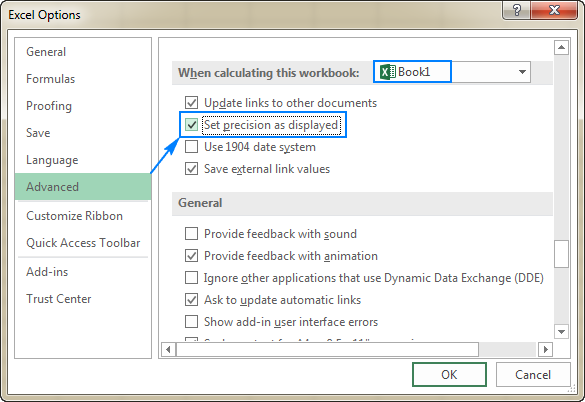
Hivi ndivyo unavyosanidi mipangilio ya hesabu katika Excel. Ninakushukuru kwa kusoma na natumai kukuona kwenye blogi yetu wiki ijayo!

